
Робота зі стилями
Стилі є наборами атрибутів форматування. В процесі створення стилю вказується значення окремих параметрів форматування, які мають бути включені в створюваний стиль, для подальшого застосування усіх цих параметрів спільно за допомогою вибору імені цього стилю. Стилі визначають форматування символів, текстових фрагментів, абзаців, рядків таблиць або рівнів структури документу. Основні типи стилів:
стиль символу (знаку) – містить параметри форматування символів, включаючи шрифт, розмір, зображення, положення і інтервали;
стиль абзацу – містить параметри форматування абзаців, такі як міжрядкові інтервали, відступи, вирівнювання і позиції табуляції Стилі абзаців також можуть містити стилі або параметри форматування символів. Більшість стилів, використовуваних у Word 2010, є стилями абзаців. Також наявні стилі таблиць і списків.
У кожному шаблоні документу є заздалегідь створений набір стилів, або бібліотека стилів, але можна самостійно створювати нові і змінювати наявні в шаблонах стилі. Крім того, стилі можуть зберігатися безпосередньо в документах.
Застосування наявних стилів
У Word 2010 є значна кількість заготовлених стилів, до яких найчастіше звертаються користувачі програми. На вкладці Главная – Стили відображаються так звані експрес-стилі (рис. 3.17).
Для застосування стилю зі списку експрес-стилів необхідно:
виділити фрагмент тексту;
на панелі Стили натиснути справа нижню кнопку в рядку з графічним представленням стилів (можна натиснути кнопку в самому рядку Стили);
у галереї, що з’явилася, потрібно вибрати потрібний стиль, у процесі цього виділений фрагмент набуватиме форматування того стилю, на який вказуватиме курсор миші.
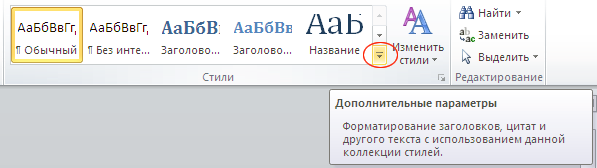
Рис. 3.17. Список експрес-стилів
У списку стилів «літерою а» позначені стилі знаку, значком «1» – стиль абзацу, відповідно, де є обидва значки, – це стилі і знаку, і абзацу.
За необхідності перейменування вибраного стилю, необхідно клацнути на кнопці, що відповідає йому, правою кнопкою миші і вибрати з контекстного меню пункт Переименовать.
Скинути всі параметри форматування виділеного фрагмента можна, натиснувши кнопку Очистить стиль у галереї стилів.
Щоб застосувати стиль, якого немає в експрес-галереї, можна завантажити набір стилів з іншого шаблону. Для цього треба натиснути кнопку Изменить стили – Набор стилей і вибрати необхідний набір.
Для налаштування списку стилів, що відображаються, призначено посилання Параметры (вікно групи Стилі). В процесі клацання на ньому кнопкою миші відкривається вікно Параметры области стилей.
Створення і зміна стилю
Створювати і змінювати стилі можна двома способами:
1. Визначенням (перевизначенням) стилю за зразком:
надайте фрагменту тексту необхідного вигляду;
відкрийте експрес-галерею стилів і клацніть кнопкою миші Сохранить выделенный фрагмент как новый экспресс-стиль (у процесі зміни стилю – Обновить стиль в соответствии с выделенным фрагментом);
у вікні, що з’явилося, введіть ім’я нового стилю і натисніть ОК.
2. Створенням (зміною) параметрів стилю:
відкрийте вікно Стили;
натисніть кнопку Создать стиль
 ;
;у вікні, що з’явилося, Создание стиля (рис. 3.18) настройте усі необхідні параметри форматування (в процесі зміни стилю, відповідно Изменение стиля).
Для
полегшення роботи зі стилями є спеціальний
механізм – инспектор
стилей,
який
дозволяє
відстежувати використовувані в документі
стилі
абзацу і тексту. Для виклику інспектора
стилів служить кнопка
![]() вікна Стили.
Для
тонших налаштувань стилів служить
кнопка
Управление
стилями
вікна Стили.
Для
тонших налаштувань стилів служить
кнопка
Управление
стилями
![]() вікна
Стили.
вікна
Стили.

Рис. 3.18. Діалогове вікно Создание стиля
Видалення стилю
З колекції експрес-стилів, яка відображається на панелі Главная, видалити стиль можна, натиснувши правою клавішею миші на непотрібний стиль і в контекстному меню вибрати Удалить из коллекции экспресс-стилей. Також можна відкрити вікно діалогової групи Стиль, правою клавішею миші вибравши непотрібний стиль, натиснути Удалить.
Теми документу
У Word 2010 це новий варіант для швидкого оформлення текстів документу. Тема є колекцією різних типів стилів, які поєднуються між собою. Тема документу містить три основних компонента: набір кольорів, набір шрифтів і набір ліній і заливок.
Теми можна видаляти і редагувати за допомогою кнопок групи Темы вкладки Разметка страницы (рис. 3.19): Цвета темы; Шрифты темы; Эффекты темы. Слід мати на увазі, що за зміни параметрів шрифтів будуть модифіковані використовувані в документі стилі.

Рис. 3.19. Вікно роботи з темами документу
Щоб зберегти нову тему у вигляді окремого файлу, треба натиснути кнопку Темы і вибрати пункт Сохранить текущую тему. Тема додасться в галерею, в якій з’явиться область Пользовательские.
